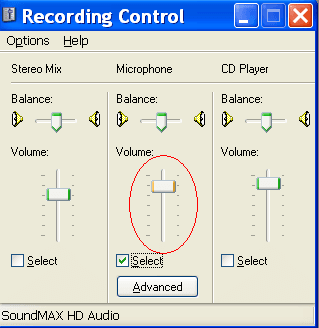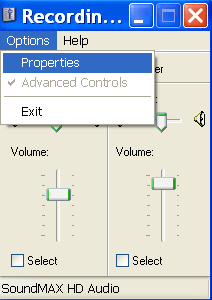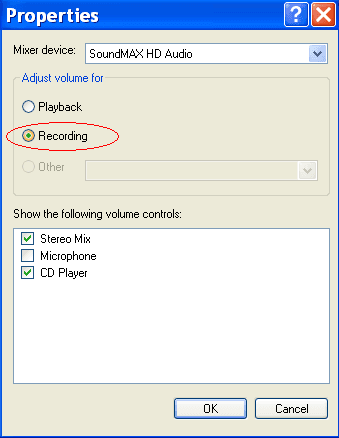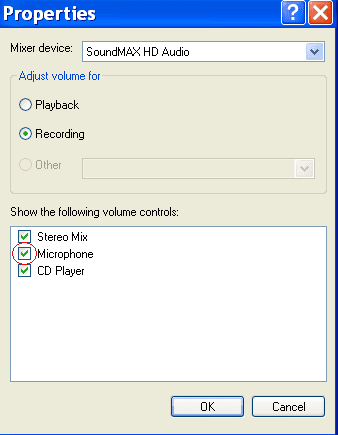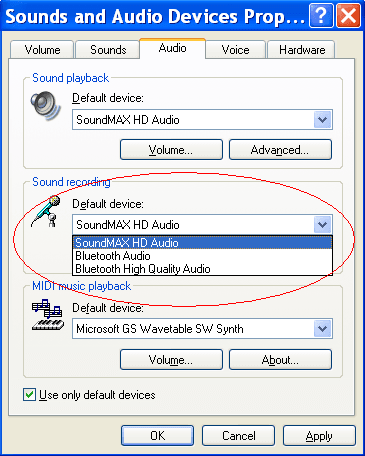Настройки Микрофона Для Windows XP
Вот как настроить параметры микрофона в Windows XP:
В начале этого руководства важно отметить, что Microsoft прекратил поддержку Windows XP 8 апреля 2014 г., что означает, что XP больше не получает обновления программного обеспечения и безопасности. Поэтому, если возможно, мы рекомендуем перейти на более новую версию Windows, чтобы воспользоваться полной поддержкой Microsoft. Однако, если у вас есть проблема прямо сейчас, мы здесь, чтобы помочь.
Шаг 1: Нажмите "Панель" (Control Panel) управления в меню "Пуск" Windows.
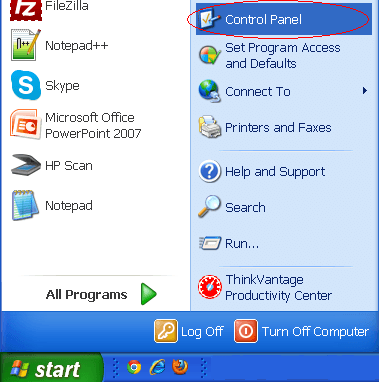
Шаг 2: Нажмите "Звуки, речь и аудиоустройства" (Sound, Speech and Audio).
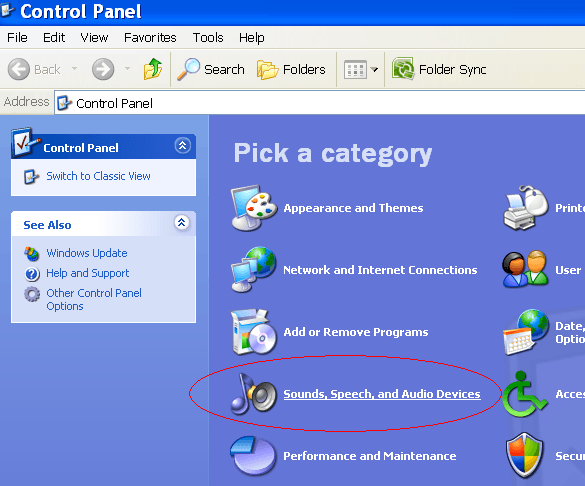
Шаг 3: Нажмите "Звуки и аудиоустройства" (Sounds and Audio Devices).
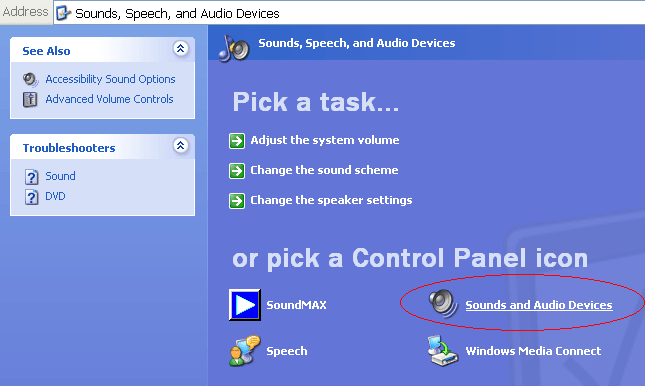
Шаг 4: Нажмите на вкладку "Аудио" (Audio).
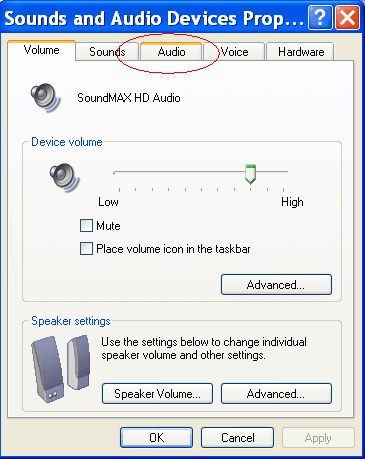
Шаг 5: В разделе "Запись звука" нажмите "Громкость" (Volume).
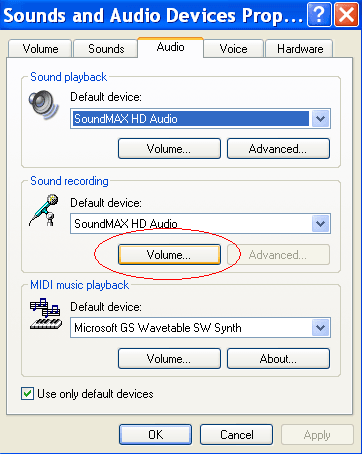
Шаг 6: Убедитесь, что в разделе "Микрофон" установлен флажок "Выбрать" (Select). (Что делать, если вы не видите слово "Микрофон" в этом окне).
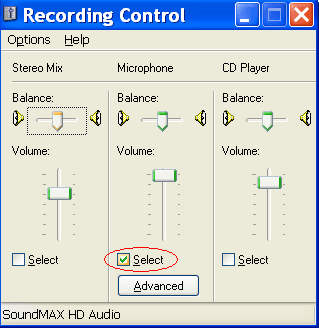
Шаг 7: На том же экране убедитесь, что громкость микрофона включена (не обязательно до упора, хотя это не помешает).